Toggle navigation
Acronis 中文知识库系统
添加
添加
草稿列表
收藏
列表
高级检索
登录
历史
孙锋
2020-3-30 下午4:05
差异
旧内容
内容
创建.bat文件以在备份之前运行清查。 # 介绍 如果有一台独立的磁带设备且插入新的磁带进行备份,则在运行备份任务之前需要清查磁带。 如果试图在不清查磁带的情况下运行备份,则会看到以下消息:找不到要备份的磁带;无法继续备份。 并且需要用户交互才能继续备份。 # 解决方法 可以创建一个批处理文件以在备份之前自动运行磁带清查。 请按照以下步骤操作: 1. 在备份控制台中,转到“**设置-磁带管理**”,然后选择磁带设备。 2. 单击**详细信息-所有属性**,并注意library id(不要与id或resource id混淆)。 批处理时需要此ID。 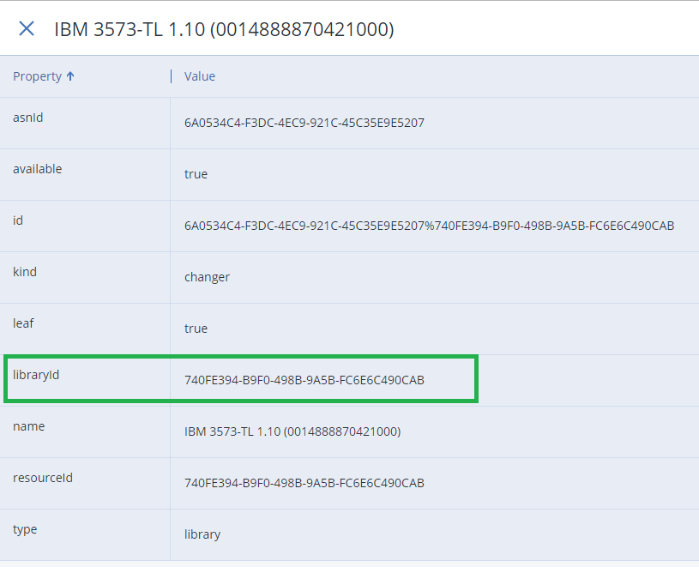 3. 确保使用磁带的计算机上安装了命令行工具组件(默认位置为**\ Program Files \ Acronis \ CommandLineTool \ acrocmd.exe**) 4. 创建一个新的.txt文件,并在文件中指定以下文本 **acrocmd inventory tape --libraries=XXXXXXXX-XXXX-XXXX-XXXX-XXXXXXXXXXXX** 其中XXXXXXXX-XXXX-XXXX-XXXX-XXXXXXXXXXXX 就是磁带设备的 library ID 5. 保存对文件的更改,并将文件扩展名从.txt更改为.bat。。 6. 如果代理程序与磁带设备安装在同一台计算机上,请在备份计划中打开“**备份选项**”,转到“**事前/事后”命令**,在启用备份前执行命令,并指定之前创建的.bat文件为备份前命令。 可以通过提供文件的本地路径来指定文件,例如C:\ ProgramData \ Acronis \ Inventory.bat。 7. 如果代理程序所在计算机并没有连接磁带设备,或者有许多代理程序通过Acronis存储节点在该设备上进行备份,请在连接磁带设备的计算机上的任务计划程序中创建任务。 打开任务计划程序并创建应该在备份之前运行的新任务。 在“操作”下,指定创建的批处理文件的路径。 ## 如何在Windows任务计划程序中创建一个任务 1. 打开任务计划程序:按**Win + R**打开“运行”窗口,键入**taskchd.msc**,然后单击“**确定**”。 2. 在右侧的“**操作**”栏中,单击“**创建基本任务**”。 将打开创建任务向导。 3. 指定任务的名称和描述,然后单击“**下一步**”为任务选择触发器。 4. 在“触发器”对话框中,指定任务执行的时间:设置任务启动时间在备份开始前几分钟,清查通常不到一分钟。 5. 在“**操作**”对话框中,选择“**启动程序**”,然后指定之前创建的批处理文件的路径。 6. 在“**摘要**”窗口中检查详细信息,然后单击“**完成**”以保存任务。 # 更多信息 在未来的新版本Acronis Backup中将自动检测新插入的磁带。 原文链接:https://kb.acronis.com/content/61718
新内容
内容
创建.bat文件以在备份之前运行清查。 # 介绍 如果有一台独立的磁带设备且插入新的磁带进行备份,则在运行备份任务之前需要清查磁带。 如果试图在不清查磁带的情况下运行备份,则会看到以下消息:找不到要备份的磁带;无法继续备份。 并且需要用户交互才能继续备份。 # 解决方法 可以创建一个批处理文件以在备份之前自动运行磁带清查。 请按照以下步骤操作: 1. 在备份控制台中,转到“**设置-磁带管理**”,然后选择磁带设备。 2. 单击**详细信息-所有属性**,并注意library id(不要与id或resource id混淆)。 批处理时需要此ID。 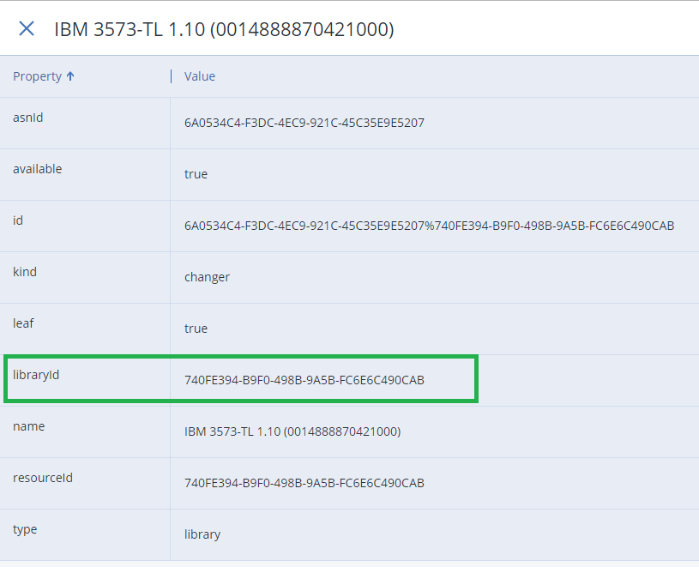 3. 确保使用磁带的计算机上安装了命令行工具组件(默认位置为**\Program Files \ Acronis\CommandLineTool\acrocmd.exe**) 4. 创建一个新的.txt文件,并在文件中指定以下文本 **acrocmd inventory tape --libraries=XXXXXXXX-XXXX-XXXX-XXXX-XXXXXXXXXXXX** 其中XXXXXXXX-XXXX-XXXX-XXXX-XXXXXXXXXXXX 就是磁带设备的 library ID 5. 保存对文件的更改,并将文件扩展名从.txt更改为.bat。。 6. 如果代理程序与磁带设备安装在同一台计算机上,请在备份计划中打开“**备份选项**”,转到“**事前/事后”命令**,在启用备份前执行命令,并指定之前创建的.bat文件为备份前命令。 可以通过提供文件的本地路径来指定文件,例如C:\ProgramData\Acronis\Inventory.bat。 7. 如果代理程序所在计算机并没有连接磁带设备,或者有许多代理程序通过Acronis存储节点在该设备上进行备份,请在连接磁带设备的计算机上的任务计划程序中创建任务。 打开任务计划程序并创建应该在备份之前运行的新任务。 在“操作”下,指定创建的批处理文件的路径。 ## 如何在Windows任务计划程序中创建一个任务 1. 打开任务计划程序:按**Win + R**打开“运行”窗口,键入**taskchd.msc**,然后单击“**确定**”。 2. 在右侧的“**操作**”栏中,单击“**创建基本任务**”。 将打开创建任务向导。 3. 指定任务的名称和描述,然后单击“**下一步**”为任务选择触发器。 4. 在“触发器”对话框中,指定任务执行的时间:设置任务启动时间在备份开始前几分钟,清查通常不到一分钟。 5. 在“**操作**”对话框中,选择“**启动程序**”,然后指定之前创建的批处理文件的路径。 6. 在“**摘要**”窗口中检查详细信息,然后单击“**完成**”以保存任务。 # 更多信息 在未来的新版本Acronis Backup中将自动检测新插入的磁带。 --- 原文链接:https://kb.acronis.com/content/61718
返回